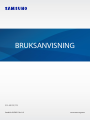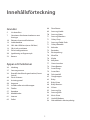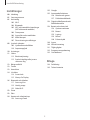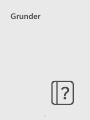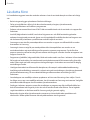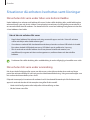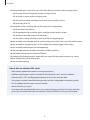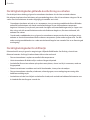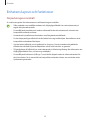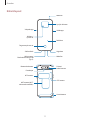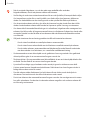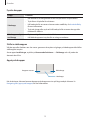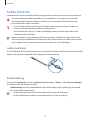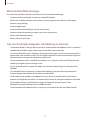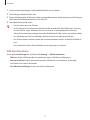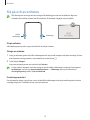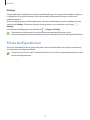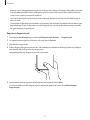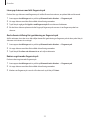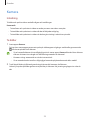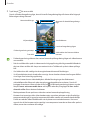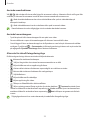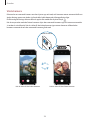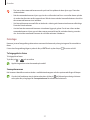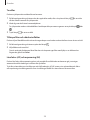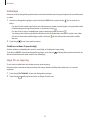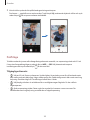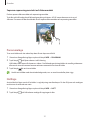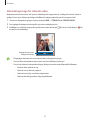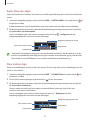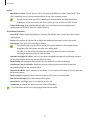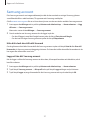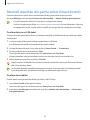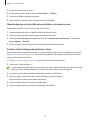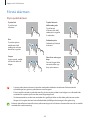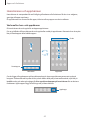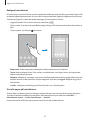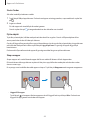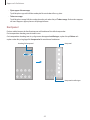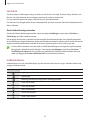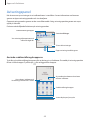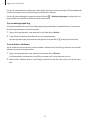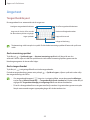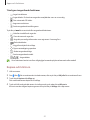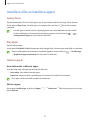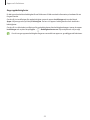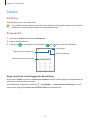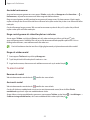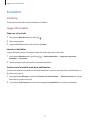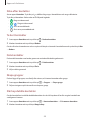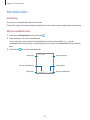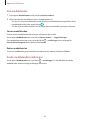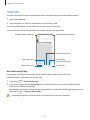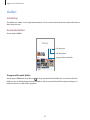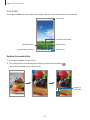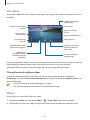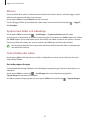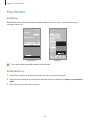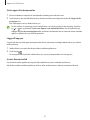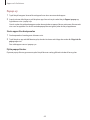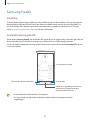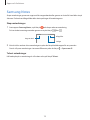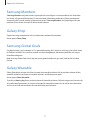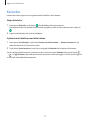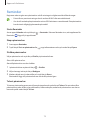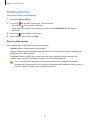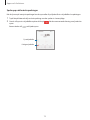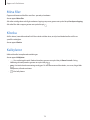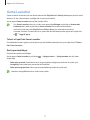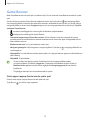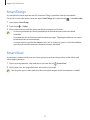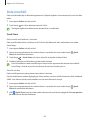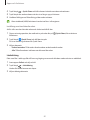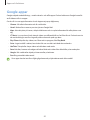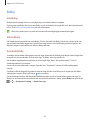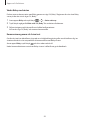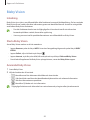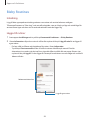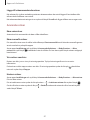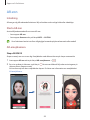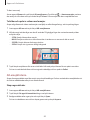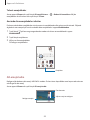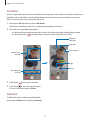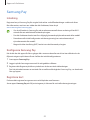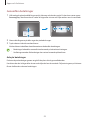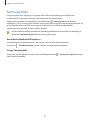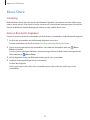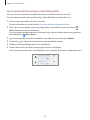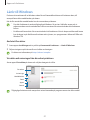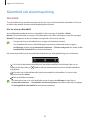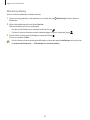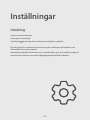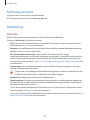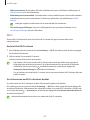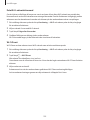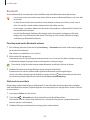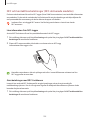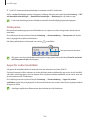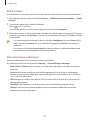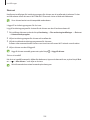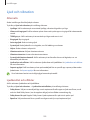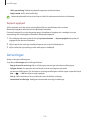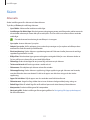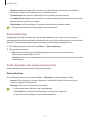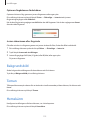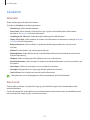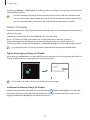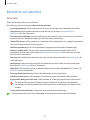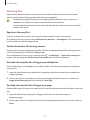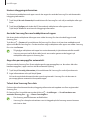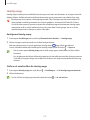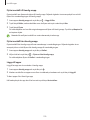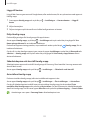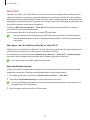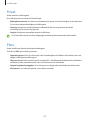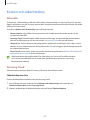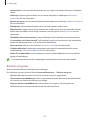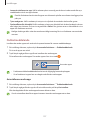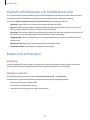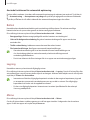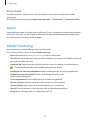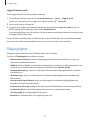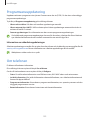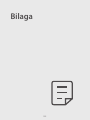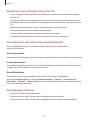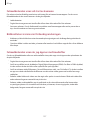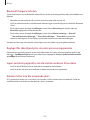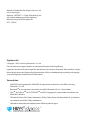Samsung SM-A805F/DS Bruksanvisning
- Kategori
- Mobiltelefoner
- Typ
- Bruksanvisning

2
Innehållsförteckning
Grunder
5 Läs detta först
7 Situationer då enheten överhettas samt
lösningar
10 Enhetens layout och funktioner
14 Ladda batteriet
16 SIM- eller USIM-kort (nano-SIM-kort)
18 Slå på och av enheten
19 Första konfigurationen
20 Igenkänning av fingeravtryck
23 Kamera
Appar och funktioner
36 Inledning
37 Samsung account
38 Återställ data från din gamla enhet (Smart
Switch)
40 Förstå skärmen
48 Aviseringspanel
50 Ange text
52 Installera eller avinstallera appar
54 Telefon
57 Kontakter
59 Meddelanden
61 Internet
62 Galleri
66 Flera fönster
69 Samsung Health
70 Samsung Notes
71 Samsung Members
71 Galaxy Shop
71 Samsung Global Goals
71 Galaxy Wearable
72 Kalender
73 Reminder
74 Röstinspelning
76 Mina filer
76 Klocka
76 Kalkylator
77 Game Launcher
78 Game Booster
79 SmartThings
79 Smart View
80 Dela innehåll
82 Google-appar
83 Bixby
85 Bixby Vision
86 Bixby Routines
88 AR-zon
92 Samsung Pay
94 Samsung Kids
95 Music Share
97 Länk till Windows
98 Skärmbild och skärminspelning

Innehållsförteckning
3
125 Google
125 Avancerade funktioner
126 Rörelser och gester
127 Dubbelmeddelande
128 Digitalt välbefinnande och
föräldrakontroller
128 Batteri och enhetsvård
128 Optimera enheten
129 Batteri
129 Lagring
129 Minne
130 Enhetsskydd
130 Appar
130 Allmän hantering
131 Tillgänglighet
132 Programvaruuppdatering
132 Om telefonen
Bilaga
134 Felsökning
139 Ta bort batteriet
Inställningar
100 Inledning
101 Samsung account
101 Anslutning
102 Wi-Fi
104 Bluetooth
105 NFC och kontaktlösa betalningar
(NFC-aktiverade modeller)
106 Datasparare
106 Appar för endast mobildata
107 Mobil hotspot
107 Fler anslutningsinställningar
109 Ljud och vibration
109 Ljudkvalitet och effekter
110 Separat appljud
110 Aviseringar
111 Skärm
112 Rörelseutjämning
112 Ändra skärmläge eller justera
skärmens färg
113 Bakgrundsbild
113 Teman
113 Hemskärm
114 Låsskärm
114 Smart Lock
115 Always On Display
116 Biometrik och säkerhet
117 Samsung Pass
119 Hemlig mapp
122 Säker Wi-Fi
123 Privat
123 Plats
124 Konton och säkerhetskop.
124 Samsung Cloud

4
Grunder

Grunder
5
Läs detta först
Läs handboken noggrant innan du använder enheten så att du använder den på ett säkert och riktigt
sätt.
•
Beskrivningarna bygger på enhetens fabriksinställningar.
•
Delar av innehållet kan skilja sig från din enhet beroende på region, tjänsteleverantör,
modellspecifikationer och enhetens programvara.
•
Enheten måste eventuellt anslutas till Wi-Fi eller ett mobilnätverk när du använder vissa appar eller
funktioner.
•
Innehåll (högkvalitativt innehåll) som kräver hög processor- och RAM-användning påverkar
enhetens övergripande prestanda. Appar som är kopplade till innehållet kanske inte fungerar som
de ska beroende på enhetens specifikationer och den miljö de används i.
•
Samsung ansvarar inte för prestandaproblem som orsakas av appar som tillhandahålls av andra
leverantörer än Samsung.
•
Samsung är inte ansvarigt för prestandaproblem eller inkompatibilitet som orsakas av att
användaren ändrar registerinställningar eller operativsystemets programvara. Om du försöker
anpassa operativsystemet kan det göra att enheten inte fungerar som den ska eller att apparna inte
fungerar som de ska.
•
Programvara, ljudkällor, bakgrundsbilder, bilder och andra media som finns i enheten är licensierade
för begränsad användning. Att extrahera och använda detta material för kommersiella syften eller
andra syften utgör ett brott mot upphovsrättslagstiftningen. Användarna ansvarar helt för olaglig
användning av media.
•
Ytterligare kostnader kan tillkomma för datatjänster, till exempel snabbmeddelandehantering,
överföring och nedladdning, automatisk synkronisering och användning av platstjänster, beroende
på ditt dataabonnemang. För stora dataöverföringar rekommenderas användning av Wi-Fi-
funktionen.
•
Standardappar som medföljer enheten uppdateras och kan utan förvarning sluta stödjas. Om du
har frågor om en app som medföljer enheten, ska du kontakta ett Samsung-servicecenter. Vad gäller
användarinstallerade appar ska du kontakta tjänsteleverantören.
•
Ändringar i enhetens operativsystem eller installation av programvaror från inofficiella källor kan
leda till att enheten inte fungerar på rätt sätt och till att data skadas eller förloras. Dessa åtgärder
utgör överträdelser av ditt licensavtal för Samsung och gör garantin ogiltig.
•
Beroende på region eller tjänsteleverantör monteras ett skärmskydd under produktion och
distribution. Skador på det fastsatta skärmskyddet omfattas inte av garantin.

Grunder
6
•
Du kan se pekskärmen tydligt även i starkt solljus utomhus genom att automatiskt justera
kontrastintervallet baserat på omgivningen. På grund av produktens natur kan visning av fast grafik
under längre tider leda till efterbilder (tillfälliga inbränningar) eller ghosting.
–
Vi rekommenderar att du inte använder fast grafik på delar eller hela pekskärmen under längre
tid och att du stänger av pekskärmen när du inte använder enheten.
–
Du kan ställa in pekskärmen på att stängas av automatiskt när du inte använder den. Starta
appen
Inställningar
, tryck lätt på
Skärm
→
Skärmtimeout
och välj sedan hur länge du vill att
enheten ska vänta innan pekskärmen stängs av.
–
För att ställa in pekskärmen på att automatiskt justera sin ljusstyrka baserat på omgivningen ska
du starta appen
Inställningar
, trycka lätt på
Skärm
och sedan trycka lätt på reglaget för
Adaptiv
ljusstyrka
för att aktivera funktionen.
•
Beroende på region och modell måste vissa enheter godkännas av amerikanska radio- och
telestyrelsen (FCC).
Om enheten har godkänts av FCC kan du visa dess FCC-identifieringsnummer. Om du vill visa
FCC-ID ska du starta appen
Inställningar
och trycka lätt på
Om telefonen
→
Status
. Om enheten
inte har ett FCC-identifieringsnummer innebär det att enheten inte har auktoriserats för försäljning i
USA eller dess territorier och kan endast föras in i USA för ägarens personliga användning.
•
Användningen av mobila enheter på flygplan och fartyg kan vara beroende av federala och lokala
riktlinjer och begränsningar. Kontrollera med lämpliga myndigheter och följ alltid besättningens
anvisningar gällande när och hur du får använda enheten.
•
Enheten innehåller magneter. Håll ett säkert avstånd mellan enheten och föremål som kan påverkas
av magneter, t.ex. kreditkort eller implanterbara medicinska produkter. Om du har medicinsk
utrustning implanterad ska du rådfråga din läkare före användning.
Instruktionsikoner
Varning: Situationer som kan leda till att du skadar dig eller att andra skadar sig
Var försiktig!: Situationer som kan leda till skador på enheten eller annan utrustning
Observera: Kommentarer, användningstips eller tilläggsinformation

Grunder
7
Situationer då enheten överhettas samt lösningar
När enheten blir varm under tiden som batteriet laddas
Under laddning kan enheten och laddaren bli varma. Under trådlös laddning eller snabb laddning kan
enheten kännas varm när du rör vid den. Detta påverkar inte enhetens livslängd eller prestanda och är
ett normalt drifttillstånd för enheten. Om batteriet blir för varmt kan laddningshastigheten minska eller
så kan laddaren sluta ladda.
Gör så här när enheten blir varm:
•
Koppla bort laddaren från enheten och stäng eventuella appar som körs. Vänta tills enheten
svalnar och börja sedan ladda enheten igen.
•
Om enhetens nedre del blir överhettad kan det bero på att den anslutna USB-kabeln är skadad.
Byt ut den skadade USB-kabeln mot en ny USB-kabel som är godkänd av Samsung.
•
När du använder en trådlös laddare ska du inte placera främmande material, t.ex.
metallföremål, magneter och kort med magnetremsa, mellan enheten och den trådlösa
laddaren.
Funktionen för trådlös laddning eller snabbladdning är endast tillgänglig på modeller som stöds.
När enheten blir varm under användning
När du använder funktioner eller appar som kräver mer ström eller använder dem under en längre
period kan enheten tillfälligt bli varm på grund av ökad batteriförbrukning. Stäng eventuella appar som
körs och använd inte enheten på en stund.
Följande är exempel på situationer där enheten kan bli överhettad: Beroende på vilka funktioner och
appar du använder kanske de här exemplen inte gäller för din modell.
•
Under initial konfiguration efter inköp eller vid återställning av data.
•
När du hämtar stora filer.

Grunder
8
•
När du använder appar som kräver mer ström eller då appar används under en längre period.
–
När du spelar spel med hög kvalitet under en längre period.
–
När du spelar in videor under en längre period.
–
När du strömmar videor samtidigt som du använder maximal ljusstyrka.
–
Vid anslutning till en TV.
•
När du gör flera saker samtidigt (eller när flera appar körs i bakgrunden).
–
När du använder Flera fönster.
–
När du uppdaterar eller installerar appar samtidigt som du spelar in videor.
–
När du hämtar stora filer under ett videosamtal.
–
När du spelar in videor samtidigt som du använder en navigeringsapp.
•
När du använder stora mängder data för synkronisering med molnet, din e-post eller andra konton.
•
När du använder en navigeringsapp i en bil samtidigt som enheten ligger i direkt solljus.
•
När du använder mobil hotspot och internetdelning.
•
När du använder enheten i områden utan eller med dålig täckning.
•
När du laddar batteriet med en skadad USB-kabel.
•
När enhetens flerfunktionsuttag är skadat eller har utsatts för främmande material, t.ex. vätska,
damm, metallpulver och bly från pennor.
•
När du använder roaming.
Gör så här när enheten blir varm:
•
Håll enheten uppdaterad med den senaste programvaran.
•
Konflikter mellan appar som körs kan leda till att enheten blir varm. Starta om enheten.
•
Inaktivera Wi-Fi-, GPS- och Bluetooth-funktionerna när du inte använder dem.
•
Stäng appar som ökar batteriförbrukningen eller som körs i bakgrunden när de inte används.
•
Ta bort onödiga filer eller appar som inte används.
•
Minska skärmens ljusstyrka.
•
Om enheten blir överhettad eller känns varm under en längre period ska du inte använda den
på ett tag. Om enheten fortsätter att överhettas ska du kontakta ett Samsung-servicecenter.

Grunder
9
Försiktighetsåtgärder gällande överhettning av enheten
Om du börjar känna obehag på grund av att enheten överhettas ska du sluta använda enheten.
När enheten överhettas kan funktioner och prestanda begränsas, eller så kan enheten stängas av för att
svalna. Den här funktionen är endast tillgänglig på modeller som stöds.
•
Om enheten överhettas och når en viss temperatur visas ett varningsmeddelande för att förhindra
enhetsfel, hudirritationer och skada samt batteriläckage. För att sänka enhetens temperatur
begränsas skärmens ljusstyrka och prestandas hastighet och batteriladdningen avbryts. Appar som
körs stängs och alla samtalsfunktioner och andra funktioner begränsas, förutom nödsamtal, tills
enheten har svalnat.
•
Om det andra meddelandet visas på grund av att enhetens temperatur har ökat ytterligare stängs
enheten av. Använd inte enheten förrän enhetens temperatur sjunker under angiven nivå. Om det
andra varningsmeddelandet visas under ett nödsamtal kopplas inte samtalet från av en framtvingad
avstängning.
Försiktighetsåtgärder för driftmiljö
Enheten kan bli varm på grund av omgivningen i följande förhållanden. Var försiktig så att du inte
förkortar batteriets livslängd, skadar enheten eller orsakar en brand.
•
Förvara inte enheten i mycket varma eller kalla temperaturer.
•
Utsätt inte enheten för direkt solljus under en längre tidsperiod.
•
Använd eller förvara inte enheten på mycket varma platser, såsom i en bil på sommaren, under en
längre period.
•
Placera inte enheten i områden som kan bli överhettade, såsom på en värmedyna.
•
Förvara inte enheten nära eller på element, mikrovågsugnar, varm matlagningsutrustning eller
behållare med högt tryck.
•
Använd inte en kabel vars hölje är avskalat eller skadat, och använd inte laddare eller batterier som
är skadade eller inte fungerar som de ska.

Grunder
10
Enhetens layout och funktioner
Förpackningens innehåll
Se snabbstartsguiden för information om vad förpackningen innehåller.
•
Vilka produkter som medföljer enheten och tillgängliga tillbehör kan variera beroende på
region eller tjänsteleverantör.
•
De medföljande produkterna är endast utformade för den här enheten och är kanske inte
kompatibla med andra enheter.
•
Utseende och specifikationer kan ändras utan föregående meddelande.
•
Du kan köpa ytterligare tillbehör från din lokala Samsung-återförsäljare. Kontrollera att de är
kompatibla med enheten före köpet.
•
Använd endast tillbehör som är godkända av Samsung. Om du använder icke godkända
tillbehör kan det leda till prestandaproblem och fel som inte täcks av garantin.
•
Tillgängligheten till tillbehör kan variera beroende på tillverkningsföretag. Mer information om
tillgängliga tillbehör finns på Samsungs webbplats.
•
De medföljande hörlurarna (USB typ C) med stöd för digitala utdata är utformade endast för
den här enheten. De är eventuellt inte kompatibla med andra enheter som använder andra
ljudutmatningsmetoder.

Grunder
11
Enhetslayout
SIM-kortfack
Mikrofon
Fingeravtryckssensor
Sidoknapp
Ljud på skärmen
Pekskärm
Volymknapp
Högtalare
Mikrofon
Närhets-/
ljussensor
Hörlursuttag/
flerfunktionsuttag (USB
typ-C)
NFC-antenn
Fotolampa
Roterande kamera
Huvudantenn
GPS-antenn
MST-antenn (MST-
aktiverade modeller)
Främre/
bakre kamera

Grunder
12
•
När du använder högtalarna, t.ex. när du spelar upp mediefiler eller använder
högtalartelefonen, ska du inte placera enheten nära öronen.
•
Var försiktig så att du inte utsätter kameralinsen för en stark ljuskälla, till exempel direkt solljus.
Om kameralinsen utsätts för en stark ljuskälla, t.ex. direkt solljus, kan kamerans bildsensor
skadas. En skadad bildsensor kan inte lagas och orsakar prickar eller fläckar på bilderna.
•
Om du använder enheten och dess glas-eller akrylstomme har gått sönder finns det risk för
skador. Använd endast enheten efter att den har reparerats på ett Samsung-servicecenter.
•
Om damm eller främmande föremål tränger in i mikrofonen, högtalaren eller mottagaren kan
enhetens ljud bli tyst eller så fungerar eventuellt inte vissa funktioner. Enheten kan skadas eller
utseendet påverkas om du försöker ta bort dammet eller det främmande föremålet med ett
vasst föremål.
•
I följande situationer kan anslutningsproblem inträffa och batteriet kan tömmas:
–
Om du sätter fast dekaler av metall på enhetens antennområde.
–
Om du sätter fast ett enhetsfodral som är tillverkat av metalliskt material på enheten.
–
Om du täcker enhetens antennområde med händerna eller andra föremål under tiden
som du använder vissa funktioner, t.ex. samtal eller mobildataanslutning.
•
Vi rekommenderar att ett skärmskydd som är godkänt av Samsung används. Icke godkända
skärmskydd kan göra så att sensorerna inte fungerar som de ska.
•
Täck inte närhets-/ljussensorområdet med skärmtillbehör såsom ett skärmskydd, dekaler eller
ett fodral. Det kan leda till att sensorn inte fungerar korrekt.
•
Ljuset kan flimra högst upp på enheten under samtal på grund av närhetssensorns drift.
•
Låt inte vatten komma i kontakt med pekskärmen. Pekskärmen kan sluta fungera när det är
fuktigt eller om den utsätts för vatten.
•
Den här enheter stöder funktionen Ljud på skärmen för att skicka ut och sända ljud via
vibrationer. Det innebär att du kan känna vibrationer under samtal.
•
Det är inte säkert att den roterande kameran fungerar som den ska om något annat än vatten
har spillts på enheten. Om det sker ska du torka enheten noga först och sedan ta enheten till
ett Samsung-servicecenter.

Grunder
13
Fysiska knappar
Knapp Funktion
Sidoknapp
•
När enheten är avstängd håller du den intryckt för att slå på enheten.
•
Tryck för att slå på eller låsa skärmen.
•
Håll nedtryckt för att starta en konversation med Bixby. Se Använda Bixby
för mer information.
•
Tryck två gånger eller tryck och håll nedtryckt för att starta den app eller
funktion du ställer in.
Sidoknapp + volym
ned-knapp
•
Tryck samtidigt för att ta en skärmbild.
•
Håll båda knapparna intryckta för att stänga av enheten.
Ställa in sidoknappen
Välj den app eller funktion som ska startas genom att du trycker två gånger på sidoknappen eller håller
sidoknappen intryckt.
Starta appen
Inställningar
, tryck lätt på
Avancerade funktioner
→
Sidoknapp
och välj sedan det
alternativ du vill ha.
Appstyrda knappar
Bakåtknapp
Hemknapp
Knappen senaste
När du aktiverar skärmen kommer de appstyrda knapparna visas på längst ned på skärmen. Se
Navigeringsfält (appstyrda knappar) för mer information.

Grunder
14
Ladda batteriet
Ladda batteriet innan du använder det för första gången eller om det inte har använts på en längre tid.
Använd bara batterier, laddare och kablar som är godkända av Samsung och som utformats
särskilt för enheten. Batterier, laddare och kablar som är inkompatibla kan leda till allvarliga
personskador eller skador på enheten.
•
Om du ansluter laddaren på fel sätt kan allvarliga skador uppstå på enheten. Skador som
orsakas av felaktig användning omfattas inte av garantin.
•
Använd endast den USB Typ-C-kabel som medföljer enheten. Enheten kan skadas om du
använder en Micro USB-kabel.
Koppla ur laddaren när den inte används för att spara energi. Laddaren har ingen strömbrytare,
så du måste koppla ur laddaren från eluttaget när den inte används för att undvika att slösa med
ström. Laddaren ska vara nära eluttaget och lätt att komma åt under laddningen.
Ladda med kabel
Anslut USB-kabeln till USB-strömadaptern och anslut kabeln till enhetens flerfunktionsuttag för att ladda
batteriet. När enheten är fulladdad ska du koppla bort laddaren från den.
Snabbladdning
Starta appen
Inställningar
, tryck lätt på
Batteri och enhetsvård
→
Batteri
→
Fler batteriinställningar
och aktivera sedan den funktion du vill ha.
•
Snabbladdning
: Använd en batteriladdare med stöd för adaptiv snabb laddning för att använda
den snabba laddningsfunktionen.
•
Under laddning går det inte att aktivera eller inaktivera den här funktionen.
•
Du kan ladda batteriet snabbare när enheten eller dess skärm är avstängd.

Grunder
15
Minska batteriförbrukningen
Din enhet erbjuder olika alternativ som bidrar till att bevara batteriladdningen.
•
Optimera enheten med hjälp av enhetens underhållsfunktion.
•
När du inte använder enheten ska du stänga av skärmen genom att trycka på sidoknappen.
•
Aktivera energisparläge.
•
Stäng onödiga appar.
•
Inaktivera Bluetooth-funktionen när den inte används.
•
Inaktivera autosynkronisering av appar som måste synkroniseras.
•
Minska tiden för bakgrundsljus.
•
Minska skärmens ljusstyrka.
Tips och försiktighetsåtgärder vid laddning av batteriet
•
Om batteriet laddas ur helt går det inte att slå på enheten direkt när laddaren ansluts. Låt ett helt
urladdat batteri laddas i några minuter innan du försöker sätta på enheten.
•
Om du använder flera appar samtidigt, nätverksappar eller appar som kräver en anslutning till en
annan enhet, töms batteriet snabbt. För att undvika strömförlust under en dataöverföring ska du
alltid använda dessa appar när batteriet har laddats helt.
•
Om du använder en annan strömkälla än laddaren, t.ex. en dator, kan det leda till långsammare
laddningshastighet på grund av lägre ström.
•
Du kan använda enheten medan den laddas, men då kan det dröja längre innan batteriet blir
fulladdat.
•
Om strömtillförseln till enheten är instabil under laddning är det inte säkert att pekskärmen
fungerar. Koppla bort laddaren från enheten, om det händer.
•
Under laddning kan enheten och laddaren bli varma. Detta är normalt och bör inte påverka
enhetens livslängd eller prestanda. Om batteriet blir varmare än vanligt kan laddaren sluta ladda.
•
Om du laddar enheten när flerfunktionsuttaget är fuktigt kan enheten skadas. Torka
flerfunktionsuttaget ordentligt innan du laddar enheten.
•
Ta med enheten och laddaren till ett av Samsungs servicecenter om den inte laddas korrekt.

Grunder
16
SIM- eller USIM-kort (nano-SIM-kort)
Sätt i det medföljande SIM- eller USIM-kortet från leverantören av mobiltelefontjänster.
I modeller med dubbla SIM-kort kan du sätta in två SIM- eller USIM-kort så att du kan ha två
telefonnummer eller tjänsteleverantörer på en enhet. I vissa områden kan dataöverföringshastigheterna
bli lägre om två SIM-kort sätts i enheten än om ett SIM-kort sätts i.
Vissa tjänster som kräver en nätverksanslutning kanske inte är tillgängliga beroende på
tjänsteleverantör.
Sätta i SIM- eller USIM-kort
4
1
2
5
SIM 1
<Baksida>
SIM 2
3

Grunder
17
1 Stick in utmatningsverktyget i hålet bredvid facket för att lossa facket.
2 Dra försiktigt ut facket från dess plats.
3 Placera SIM-kortet eller USIM-kortet i facket med guldkontanterna vända uppåt och tryck försiktigt in
SIM-kortet eller USIM-kortet i facket så det sitter fast.
4 Sätt tillbaka facket på dess plats.
•
Använd endast ett nano-SIM-kort.
•
Var försiktig så du inte tappar bort eller låter andra använda SIM- eller USIM-kortet. Samsung
ansvarar inte för några skador eller besvär som orsakas av borttappade eller stulna kort.
•
Säkerställ att utmatningsverktyget är lodrätt i förhållande till hålet. Annars kan enheten skadas.
•
Om SIM-kortet inte sätts fast ordentligt i facket kan det lossna eller åka ut ur facket.
•
Om du för in facket i enheten medan det är blött kan enheten skadas. Se alltid till att facket är
torrt.
•
För in facket helt i skåran för att förhindra att vätska tränger in i enheten.
SIM-kortshanterare
Starta appen
Inställningar
och tryck lätt på
Anslutning
→
SIM-kortshanterare
.
•
SIM-kort
: Aktivera SIM-kortet för att använda och anpassa SIM-kortsinställningarna.
•
Prioriterat SIM-kort
: Välj för att använda specifika SIM-kort för vissa funktioner, till exempel
röstsamtal, när två kort är aktiverade.
•
Fler SIM-kortsinställningar
: Anpassa samtalsinställningarna.

Grunder
18
Slå på och av enheten
Följ alla angivna varningar och anvisningar från behörig personal när du befinner dig inom
områden där trådlösa enheter inte får användas, till exempel i flygplan och på sjukhus.
Sidoknapp
Volym
ned-knapp
Slå på enheten
Håll sidoknappen intryckt i några sekunder för att slå på enheten.
Stänga av enheten
1 Stäng av enheten genom att hålla sidoknappen och volym ned-knappen intryckta samtidigt. Du kan
även öppna aviseringspanelen, svepa nedåt och trycka lätt på .
2 Tryck lätt på
Stäng av
.
Starta om enheten genom att trycka lätt på
Omstart
.
Du kan ställa in enheten så att den stängs av när du håller sidoknappen nedtryckt. Starta appen
Inställningar
, tryck lätt på
Avancerade funktioner
→
Sidoknapp
, och tryck sedan lätt på
Avstängningsmeny
under
Tryck och håll ned
.
Framtvinga omstart
Om enheten har hängt sig och inte svarar ska du hålla sidoknappen och volym ned-knappen intryckta
samtidigt längre än 7 sekunder för att starta om enheten.

Grunder
19
Nödläge
Du kan växla läge till nödläge för att minska batteriförbrukningen. Vissa appar och funktioner begränsas.
I nödläget kan du ringa ett nödsamtal, skicka din aktuella platsinformation till andra, skicka ut ett
nödlarm med mera.
Aktivera nödläget genom att hålla sidoknappen och volym ned-knappen intryckta samtidigt och tryck
sedan lätt på
Nödläge
. Du kan även öppna aviseringspanelen, svepa nedåt och trycka lätt på
→
Nödläge
.
Du inaktiverar nödläget genom att trycka lätt på
→
Stänga av Nödläge
.
Återstående användningstid visar återstående tid innan batteriladdningen tar slut.
Användningstiden kan variera beroende på enhetsinställningarna och användningsförhållandena.
Första konfigurationen
När du slår på enheten för första gången eller efter att du har återställt data ska du följa instruktionerna
på skärmen för att konfigurera enheten.
Om du inte ansluter till ett Wi-Fi-nätverk kanske du inte kan ställa in några enhetsfunktioner under
den första konfigurationen.

Grunder
20
Igenkänning av fingeravtryck
För att igenkänning av fingeravtryck ska fungera måste din fingeravtrycksinformation registreras och
lagras i enheten.
•
Den här funktionen kanske inte finns tillgänglig beroende på tjänsteleverantör eller modell.
•
Fingeravtrycksigenkänning använder varje fingeravtrycks unika egenskaper för att förbättra
säkerheten på din enhet. Sannolikheten att fingeravtryckssensorn blandar ihop två olika
fingeravtryck är mycket liten. Men i ovanliga fall där separata fingeravtryck är mycket lika
varandra kan sensorn identifiera dem som identiska.
•
Om du använder ett skärmskydd ska du se till att du kan använda sensorn för fingeravtryck på
skärmen tillsammans med det.
•
Om du använder ditt fingeravtryck som skärmlåsmetod kan inte ditt fingeravtryck användas för
att låsa upp skärmen första gången efter att du slår på enheten. För att kunna använda enheten
måste du låsa upp enheten med hjälp av det mönster, den pinkod eller det lösenord som du
angav när du registrerade ditt fingeravtryck. Se till att du inte glömmer ditt mönster, din pinkod
eller ditt lösenord.
•
Om det inte går att känna igen ditt fingeravtryck kan du låsa upp enheten med det mönster,
den pinkod eller det lösenord du angav när du registrerade ditt fingeravtryck och sedan
registrera ditt fingeravtryck på nytt. Om du har glömt ditt mönster, din pinkod eller ditt
lösenord kan du inte använda enheten om du inte återställer den. Samsung tar inte ansvar för
eventuell dataförlust eller olägenhet som orsakas av glömd upplåsningskod.
•
Om du ändrar skärmlåsmetod till
Dra
eller
Ingen
, vilka inte är säkra, tas alla dina biometriska
data bort. Om du vill använda dina biometriska data i appar eller funktioner måste du registrera
dina biometriska data igen.
För bästa igenkänning av fingeravtryck
När du skannar dina fingeravtryck på enheten ska du tänka på följande som kan påverka funktionens
prestanda:
•
Enheten kanske inte känner igen fingeravtryck med rynkor eller ärr.
•
Enheten kan ha problem med att känna igen fingeravtryck från små eller smala fingrar.
•
Förbättra igenkänningen genom att registrera fingeravtryck från handen som du oftast använder
när du gör något på enheten.
Sidan laddas...
Sidan laddas...
Sidan laddas...
Sidan laddas...
Sidan laddas...
Sidan laddas...
Sidan laddas...
Sidan laddas...
Sidan laddas...
Sidan laddas...
Sidan laddas...
Sidan laddas...
Sidan laddas...
Sidan laddas...
Sidan laddas...
Sidan laddas...
Sidan laddas...
Sidan laddas...
Sidan laddas...
Sidan laddas...
Sidan laddas...
Sidan laddas...
Sidan laddas...
Sidan laddas...
Sidan laddas...
Sidan laddas...
Sidan laddas...
Sidan laddas...
Sidan laddas...
Sidan laddas...
Sidan laddas...
Sidan laddas...
Sidan laddas...
Sidan laddas...
Sidan laddas...
Sidan laddas...
Sidan laddas...
Sidan laddas...
Sidan laddas...
Sidan laddas...
Sidan laddas...
Sidan laddas...
Sidan laddas...
Sidan laddas...
Sidan laddas...
Sidan laddas...
Sidan laddas...
Sidan laddas...
Sidan laddas...
Sidan laddas...
Sidan laddas...
Sidan laddas...
Sidan laddas...
Sidan laddas...
Sidan laddas...
Sidan laddas...
Sidan laddas...
Sidan laddas...
Sidan laddas...
Sidan laddas...
Sidan laddas...
Sidan laddas...
Sidan laddas...
Sidan laddas...
Sidan laddas...
Sidan laddas...
Sidan laddas...
Sidan laddas...
Sidan laddas...
Sidan laddas...
Sidan laddas...
Sidan laddas...
Sidan laddas...
Sidan laddas...
Sidan laddas...
Sidan laddas...
Sidan laddas...
Sidan laddas...
Sidan laddas...
Sidan laddas...
Sidan laddas...
Sidan laddas...
Sidan laddas...
Sidan laddas...
Sidan laddas...
Sidan laddas...
Sidan laddas...
Sidan laddas...
Sidan laddas...
Sidan laddas...
Sidan laddas...
Sidan laddas...
Sidan laddas...
Sidan laddas...
Sidan laddas...
Sidan laddas...
Sidan laddas...
Sidan laddas...
Sidan laddas...
Sidan laddas...
Sidan laddas...
Sidan laddas...
Sidan laddas...
Sidan laddas...
Sidan laddas...
Sidan laddas...
Sidan laddas...
Sidan laddas...
Sidan laddas...
Sidan laddas...
Sidan laddas...
Sidan laddas...
Sidan laddas...
Sidan laddas...
Sidan laddas...
Sidan laddas...
Sidan laddas...
Sidan laddas...
Sidan laddas...
Sidan laddas...
-
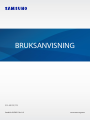 1
1
-
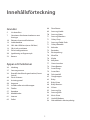 2
2
-
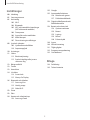 3
3
-
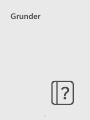 4
4
-
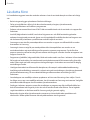 5
5
-
 6
6
-
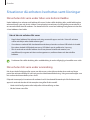 7
7
-
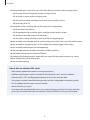 8
8
-
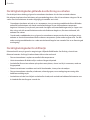 9
9
-
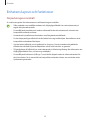 10
10
-
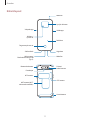 11
11
-
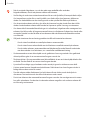 12
12
-
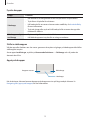 13
13
-
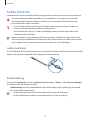 14
14
-
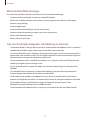 15
15
-
 16
16
-
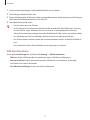 17
17
-
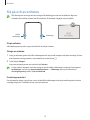 18
18
-
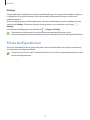 19
19
-
 20
20
-
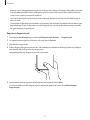 21
21
-
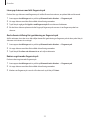 22
22
-
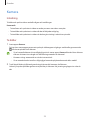 23
23
-
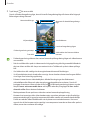 24
24
-
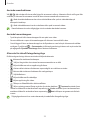 25
25
-
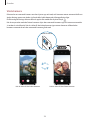 26
26
-
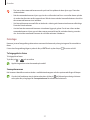 27
27
-
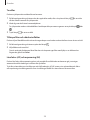 28
28
-
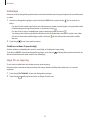 29
29
-
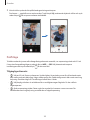 30
30
-
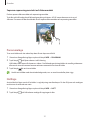 31
31
-
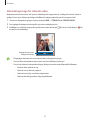 32
32
-
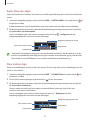 33
33
-
 34
34
-
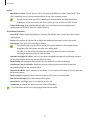 35
35
-
 36
36
-
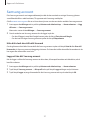 37
37
-
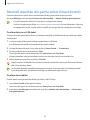 38
38
-
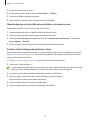 39
39
-
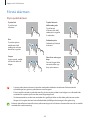 40
40
-
 41
41
-
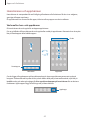 42
42
-
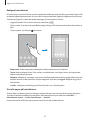 43
43
-
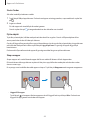 44
44
-
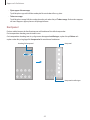 45
45
-
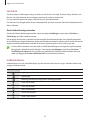 46
46
-
 47
47
-
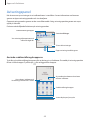 48
48
-
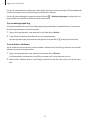 49
49
-
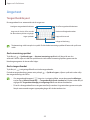 50
50
-
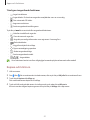 51
51
-
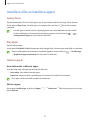 52
52
-
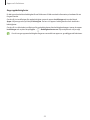 53
53
-
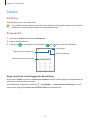 54
54
-
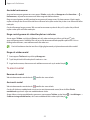 55
55
-
 56
56
-
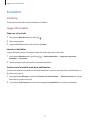 57
57
-
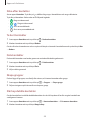 58
58
-
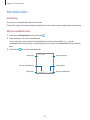 59
59
-
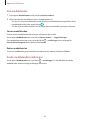 60
60
-
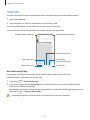 61
61
-
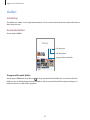 62
62
-
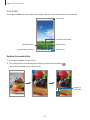 63
63
-
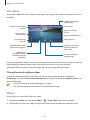 64
64
-
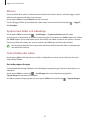 65
65
-
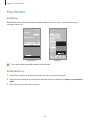 66
66
-
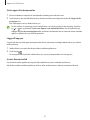 67
67
-
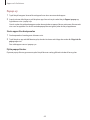 68
68
-
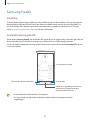 69
69
-
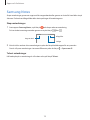 70
70
-
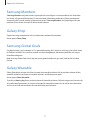 71
71
-
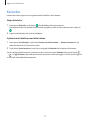 72
72
-
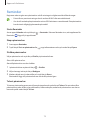 73
73
-
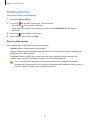 74
74
-
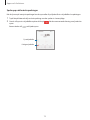 75
75
-
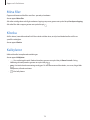 76
76
-
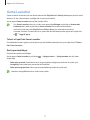 77
77
-
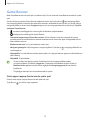 78
78
-
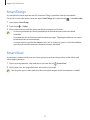 79
79
-
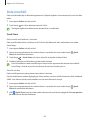 80
80
-
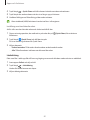 81
81
-
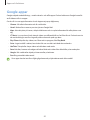 82
82
-
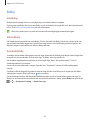 83
83
-
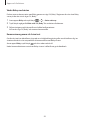 84
84
-
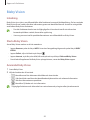 85
85
-
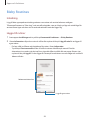 86
86
-
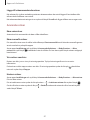 87
87
-
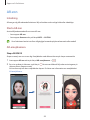 88
88
-
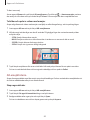 89
89
-
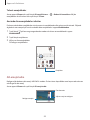 90
90
-
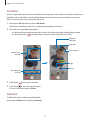 91
91
-
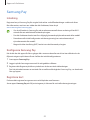 92
92
-
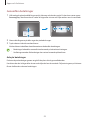 93
93
-
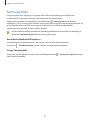 94
94
-
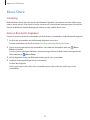 95
95
-
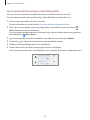 96
96
-
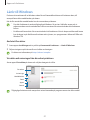 97
97
-
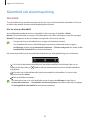 98
98
-
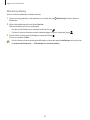 99
99
-
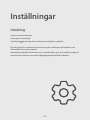 100
100
-
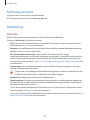 101
101
-
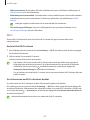 102
102
-
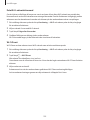 103
103
-
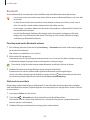 104
104
-
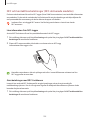 105
105
-
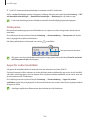 106
106
-
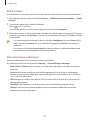 107
107
-
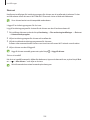 108
108
-
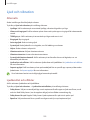 109
109
-
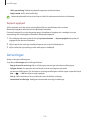 110
110
-
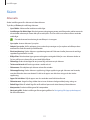 111
111
-
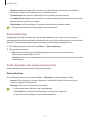 112
112
-
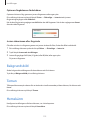 113
113
-
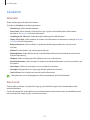 114
114
-
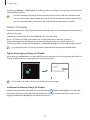 115
115
-
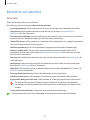 116
116
-
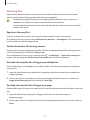 117
117
-
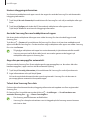 118
118
-
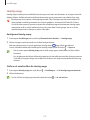 119
119
-
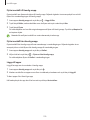 120
120
-
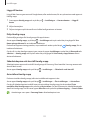 121
121
-
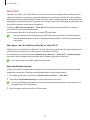 122
122
-
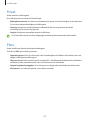 123
123
-
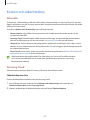 124
124
-
 125
125
-
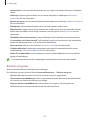 126
126
-
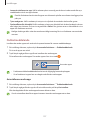 127
127
-
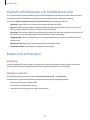 128
128
-
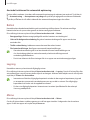 129
129
-
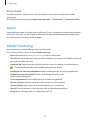 130
130
-
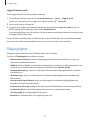 131
131
-
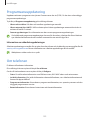 132
132
-
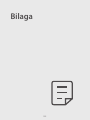 133
133
-
 134
134
-
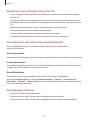 135
135
-
 136
136
-
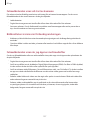 137
137
-
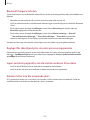 138
138
-
 139
139
-
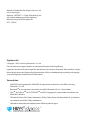 140
140
Samsung SM-A805F/DS Bruksanvisning
- Kategori
- Mobiltelefoner
- Typ
- Bruksanvisning